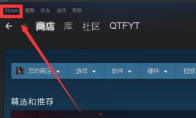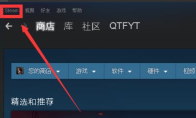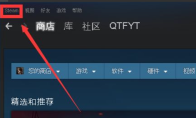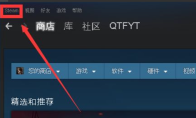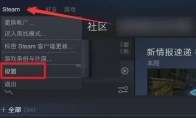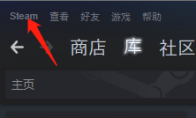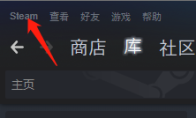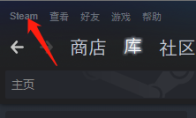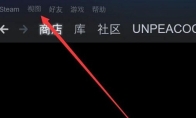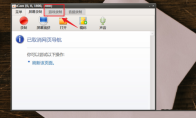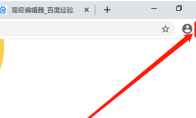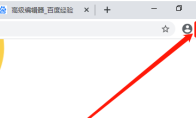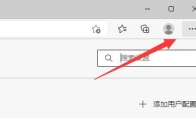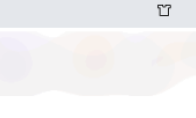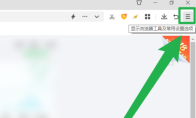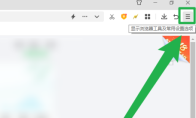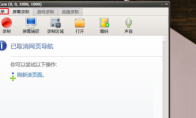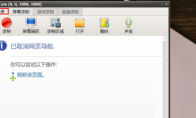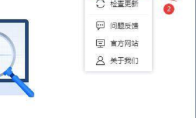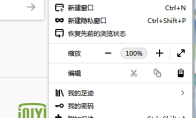84.55MB / 2025-09-30
Steam软件中,为游戏玩家们打造全面的游戏平台,超多精彩游戏内容为玩家们提供。下面为玩家们带来关于Steam更改绑定邮箱的方法教程分享,感兴趣的小伙伴快一起来看看吧!Steam怎么更改绑定邮箱1、双击打开软件,点击左上角的软件图标。 2、接着点击下方选项列表中的"设置"。 3、在打开的界面中,点击左侧栏中的"账号"选项,接着点击右侧中的"更改联系电子邮箱地址"。 4、然后进入验证界面,选择使用手机号码进行验证。 5、最后输入手机中收到的验证码,再点击"继续"按钮,就可以对绑定的邮箱进行更改了。
Steam软件中,超多大型精彩的游戏资源,为游戏玩家们提供。丰富内容,应有尽有。这里为大家带来关于Steam禁用社区的方法教程分享,想了解的小伙伴快一起来看看吧!Steam怎么禁用社区1、双击打开软件,点击左上角的软件图标。 2、接着点击下方选项列表中的"设置"。 3、进入到新的界面后,点击左侧栏中的"库"选项。 4、然后找到右侧中的"禁用社区内容",将其小方框勾选上,最后点击确定保存即可。
Steam怎么关闭directWnite,你知道吗?本文为大家带来关于关闭directWnite的详细教程分享,不清楚的小伙伴快一起来看看吧!Steam怎么关闭directWnite1、双击打开软件,点击左上角的软件图标。 2、接着点击下方选项列表中的"设置"。 3、在打开的窗口界面中,点击左侧栏中的"界面"选项。 4、然后找到右侧中的"启用directWnite",将其小方框取消勾选。 5、最后点击下方中的"确定"保存即可。
Steam是一款全方面的游戏整合的平台,为游戏玩家们提供超多丰富精彩的游戏资源。本文为大家带来关于设置分辨率的详细教程,感兴趣的小伙伴快一起来看看吧!Steam怎么设置分辨率1、双击打开软件,点击左上角的软件图标。 2、接着点击下方选项列表中的"设置"。 3、在打开的窗口界面中,点击左侧栏中的"家用流式传输"选项。 4、接着点击右侧中的"高级客户端选项"。 5、然后在打开的窗口界面中,找到"显示器分辨率"。 6、最后点击选项框的下拉按钮,在给出的列表中选择合适的分辨率选项就可以了。
Steam是一款全面好用的游戏服务的工具,为游戏玩家们提供非常丰富的游戏资源。本文为大家带来关于Steam取消家庭共享的方法教程分享,想了解的小伙伴快一起来看看吧!Steam怎么取消家庭共享1、双击打开软件,点击左上角的软件图标,接着选择下方选项列表中的"设置"。 2、进入到新的界面后,点击左侧栏中的"家庭"选项。 3、然后找到右侧中的"在此计算机上授权库共享",将其小方框取消勾选即可。 4、如果只是想要取消某一个共享账号的话,在账户中找到目标账户,将其左侧小方框取消勾选,然后点击"确定"进行保存即可。
Steam是一款全面好用的大型游戏服务平台,一些玩家对于怎么设置皮肤,还不是很清楚。本文为大家带来详细的教程分享,想了解的小伙伴快一起来看看吧!Steam怎么设置皮肤1、双击进入软件,点击左上角的软件图标。 2、接着点击下方选项列表中的"设置"。 3、在打开的窗口界面中,点击左侧栏中的"界面"选项。 4、然后点击右侧中的"选择您希望的steam皮肤",在给出列表中选择一个合适的皮肤即可。
Steam是一款非常全面好用的平台工具,我们可以根据自己的需求,去显示游戏帧数。本文为大家带来关于显示游戏帧数的详细教程分享,想了解的小伙伴快一起来看看吧!Steam怎么显示游戏帧数1、双击进入软件,点击左上角的软件图标。 2、接着点击下方选项列表中的"设置"。 3、进入到新的界面后,点击左侧中的"游戏中"选项。 4、然后找到右侧中的"游戏中帧数显示",点击选项框的下拉按钮,根据个人需求对其进行选择设置,最后点击"确定"保存即可。
Steam是一款强大的游戏服务平台,一些用户对于如何查看账户余额,还不知道如何操作。本文为大家带来详细的教程分享,想了解的小伙伴快一起来看看吧!Steam怎么查看账户余额1、双击进入软件,点击左上角的软件图标。 2、接着点击下方选项列表中的"设置"。 3、进入到新的界面后,点击右上角的"查看账户明细"选项。 4、然后在给出的窗口中就可以查看到账户余额了。
Steam软件中,我们是可以轻松取消隐藏游戏的,那么你知道具体的操作步骤吗?本文为大家带来关于Steam取消隐藏游戏的详细教程分享,感兴趣的小伙伴快一起来看看吧!Steam怎么取消隐藏游戏1、双击进入软件,点击上方菜单栏中的"视图"选项。 2、接着点击下方选项列表中的"隐藏游戏"。 3、在打开的窗口界面中,找到想要取消隐藏的游戏,右击选择选项列表中的"管理"。 4、然后点击其中的"从隐藏中删除"就可以了。
oCam是一款非常专业好用的屏幕录制的工具,一些用户对于如何关闭麦克风,还不是很了解。本文为大家带来关于关闭麦克风的详细教程分享,想了解的小伙伴快一起来看看吧!oCam(屏幕录像软件)怎么关闭麦克风1、双击打开软件,点击上方工具栏中的"游戏录制"选项。 2、接着点击下方菜单栏中的"声音"选项。 3、然后选择列表中的"不录制麦克风"选项就可以了。
谷歌浏览器成是一款很多用户必备的浏览器软件,很多用户使用浏览器下载软件之后,不知道在哪里找。本文为大家带来详细的介绍,快一起来看看吧!谷歌浏览器下载的文件在哪里1、双击进入软件,点击右上角的三个点按钮。 2、接着选择下方选项列表中的"下载内容"。 3、然后在打开的窗口界面中。就可以查看到所有的下载内容以及历史记录。 4、最后点击"在文件夹中显示",即可在打开的窗口中查看到下载的文件。
谷歌浏览器是一款非常好用且专业的浏览器工具,我们是可以直接开启自动登录功能。本文为大家带来关于登录自动功能的详细教程分享,快一起来看看吧!谷歌浏览器怎么开启自动登录1、双击进入软件,点击右上角的三个点按钮。 2、接着点击下方选项列表中的"设置"。 3、在打开的窗口界面中,找到"自动填充"一栏。 4、然后点击其中的"密码"选项。 5、最后找到其中的"自动登录"选项,将其右侧的开关按钮打开即可。
Edge浏览器软件中,一些用户对于右键菜单太大的情况如何解决,还不是很了解。本文为大家带来详细的教程分享,快一起来看看吧!Edge浏览器右键菜单太大怎么办1、双击打开软件,点击右上角的三个点"..."按钮。 2、接着点击下方选项列表中的"设置"。 3、在打开的窗口界面中,在左侧上方的搜索框中输入"右键"。 4、然后在搜索结果中找到"显示智能操作",将其右侧的开关按钮关闭。 5、关闭按钮之后整体的大小不会有很大的影响,如果想要彻底缩小的话还是需要等微软对其进行优化。
360安全浏览器如何关闭360导航的方法,一些小伙伴还不是很了解。本文为大家带来关于关闭360导航的详细教程分享,不理解的小伙伴快一起来看看吧!360安全浏览器如何关闭360导航1、双击进入软件,点击右上角的三条横线图标。 2、接着点击下方选项列表中的"设置"。 3、进入到新的窗口界面后,找到右侧中的"打开外链时"一栏,将其中的"同时打开360导航"小方框取消勾选即可。
360安全浏览器是一款安全好用的浏览器软件,不少小伙伴对于如何使用安全解码功能,还不是很了解。本文为大家带来详细的步骤分享,想了解的小伙伴快一起来看看吧!360安全浏览器怎么使用安全解压功能1、双击进入软件,点击右上角的三条横线图标。 2、接着点击下方选项列表中的"设置"。 3、进入到新的界面后,找到右侧中的"下载设置"选项。 4、然后找到其中的"使用360浏览器安全解压",将其小方框勾选上即可。
360安全浏览器软件非常全面好用的浏览器工具,不少小伙伴对于如何打开360画报,还不是很了解。本文为大家带来详细的教程分享,快一起来看看吧!360安全浏览器怎么打开360画报1、双击进入软件,点击右上角的三条横线图标。 2、接着点击下方选项列表中的"设置"。 3、在打开的窗口界面中,点击左侧栏中的"实验室"选项,然后点击右侧中的"打开360画报"即可。
oCam软件是可以帮助我们免费录制屏幕的,不少小伙伴想要设置管道阶段,但是不知道如何操作。本文为大家带来详细的教程分享,想了解的小伙伴快一起来看看吧!oCam如何设置管道阶段1、双击进入软件,点击左上角的"菜单"选项。 2、接着点击下方列表中的"选项"。 3、在打开的窗口界面中,点击左侧中的"性能"选项。 4、然后找到右侧中的"管道阶段",点击选项框的下拉按钮。 5、最后在给出选项列表中选择一个合适的管道阶级即可。
oCam软件是很多小伙伴喜欢的免费录屏的软件,操作简单。本文为大家带来关于道oCam开启GDIAPI功能的详细教程,想了解的小伙伴快一起来看看吧!oCam如何开启GDIAPI功能1、双击进入软件,点击左上角的"菜单"选项。 2、接着点击下方列表中的"选项"。 3、在打开的窗口界面中,点击左侧中的"性能"选项。 4、然后找到右侧中的"捕获模式",点击选项框的下拉按钮。 5、最后在给出的选项列表中点击"GDIAPI"就可以了。
鲁大师软件中,一些小伙伴想要开启智能化信息服务,但是不知道具体的操作步骤。本文为大家带来想的教程分享,不理解的小伙伴快一起来看看吧!鲁大师怎么开启智能化信息服务1、双击进入软件,点击右上角的三条横线图标,接着选择下方选项列表中的"设置中心"。 2、在打开的窗口界面中,点击上方中的"信息服务"选项卡,然后找到下方中的"智能化信息服务(个性广告推荐)",将其小方框勾选上即可。
火狐浏览器软件中,不少小伙伴对于如何清理浏览器缓存,很多用户还不是很了解。本文为大家带来关于火狐浏览器清理浏览器缓存的方法教程分享,快一起来看看吧!火狐浏览器怎么清理浏览器缓存1、双击打开软件,点击右上角的三条横选图标,接着选择下方列表中的"选项"。 2、在打开的窗口界面中,点击左侧栏中的"隐私与安全"选项。 3、然后找到右侧中的"Cookie和网络数据",点击"清除数据"按钮。 4、然后在弹出的窗口中,勾选需要清除的数据,最后点击"清除"按钮即可。
19.03MB
2025-12-03
583.74MB
2025-12-03
73.24MB
2025-12-03
1.06MB
2025-12-03
130.32MB
2025-12-03
9.30MB
2025-12-03
84.55MB / 2025-09-30
248.80MB / 2025-07-09
2.79MB / 2025-10-16
63.90MB / 2025-11-06
1.90MB / 2025-09-07
210.99MB / 2025-06-09
374.16MB / 2025-10-26
京ICP备14006952号-1 京B2-20201630 京网文(2019)3652-335号 沪公网安备 31011202006753号违法和不良信息举报/未成年人举报:legal@3dmgame.com
CopyRight©2003-2018 违法和不良信息举报(021-54473036) All Right Reserved